Varför fungerar Internet, men webbplatserna öppnas inte?!
Idag vill jag prata om ett problem som ofta händer nybörjare som relativt nyligen har anslutit åtkomst till det globala nätverket och ännu inte bemästrat det. Det finns dock en annan kategori som kan använda något i åratal och inte fördjupa sig i subtiliteterna. Men förr eller senare kan det uppstå problem och du måste fortfarande ta reda på det. Kärnan i felet är att användaren i ett vackert ögonblick märker att webbläsaren inte öppnar webbplatser och sidor, men Internet fungerar - Skype, ICQ, Viber fungerar anmärkningsvärt. Det är tydligt att kontakt med leverantörens tekniska support inte heller kommer att ge något resultat - de kommer inte att avslöja några fel med kommunikationskanalen. Hur ska man vara i den här situationen?
Anledningen till att internet fungerar och webbplatserna inte öppnas är en - det här är DNS-problem. Men de primära källorna kan vara flera faktorer.
Här är de tre bästa:
1. Fel DNS-serveradress har angetts
2. Förfrågningar blockeras av säkerhetssystemet
3. Problem med Windows DNS-klienten
Låt oss ta en närmare titt på dem.
Felaktig DNS-adress eller server går inte att nå
Bland vanliga vanliga konsumenter av bredbandstjänster är det få som vet vad DNS är och varför det behövs. Ännu mindre tänka på vilken server du ska ordinera. I själva verket är detta ett allvarligt ögonblick, på den korrekta inställningen som normalt, bekvämt och bekvämt arbete på Internet helt beror på.
Kort sagt alltså domännamnssystem- kortfattat: DNS är ett speciellt hierarkiskt domännamnssystem, tack vare vilket en dator eller bärbar dator får den information den behöver om webbplatsen som användaren kommer åt, nämligen IP-adressen till värden där den eller den resursen eller portalen finns belägen. Det fungerar på basis av speciella servrar som är installerade på varje nivå i systemhierarkin. Varje mer eller mindre stor leverantör har sin egen DNS-server och mer än en. Vanligtvis ges dess adress till abonnenter automatiskt när de är anslutna till nätverket, och sedan arbetar de tyst.
Men det kan hända att användaren klättrade in i anslutningsinställningarna, eller så börjar leverantörens DNS-server att stänga av. Det är lätt att köra grundläggande diagnostik - alla verktyg är tillgängliga i den grundläggande uppsättningen av Windows. Öppna en kommandotolk med administratörsrättigheter.

I det svarta konsolfönstret som visas anger du kommandot:
Nslookup<адрес_сайта>
Tryck på Enter-knappen och vänta på resultatet. Här är ett exempel på en normal utförande av en sådan begäran för Yandex:

Om det finns några problem med servern kommer den antingen att utfärda något som överskrider förfrågans timeout eller "Inget svar från servern":

Följaktligen, i det här scenariot, fungerar inte webbläsare, de kan inte öppna sidor. Samtidigt kommer de tjänster som ansluter till Internet direkt via IP-adress att fungera perfekt.
I det här fallet är det värt att försöka skicka samma begäran till någon tredjepartstjänst. Till exempel offentliga. Då kommer kommandot att se ut så här:

Om det korrekta resultatet erhålls och verktyget inte ger ett fel, föreskriver vi adresserna till offentliga servrar i inställningarna för nätverkskortet på din dator eller bärbara dator. För att göra detta, öppna Windows 10-inställningarna:
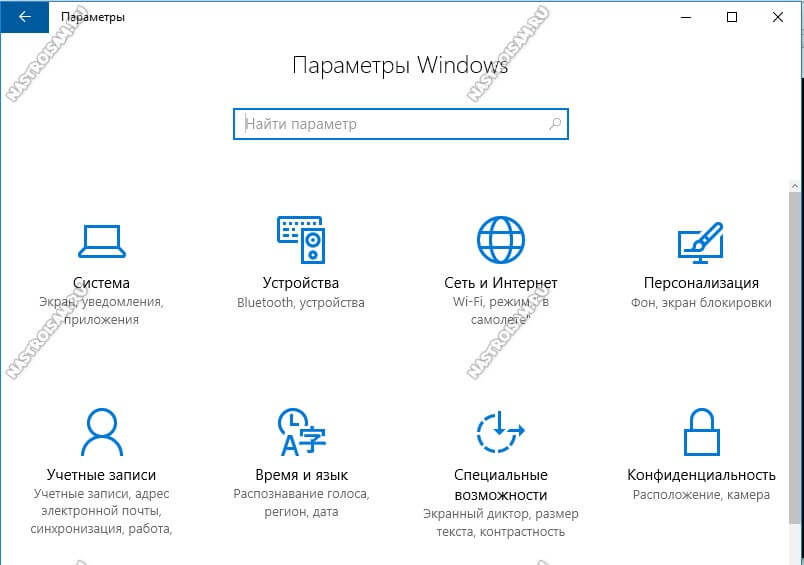
Vi går till avsnittet "Nätverk och Internet". I menyn som öppnas till vänster, välj typ av anslutning: Ethernet (som i mitt exempel) eller WiFi:

Notera: Om du har Windows 7, 8 och 8.1, för att öppna nätverksanslutningar - tryck på tangentkombinationen Win + R, ange kommandot ncpa.cpl och tryck på Enter-tangenten, 
Nu måste du hitta anslutningen genom vilken internetåtkomst är organiserad och högerklicka på den. Välj "Egenskaper" i snabbmenyn. I fönstret som visas, dubbelklicka på objektet "IP version 4 (TCP / IPv4)" för att komma till protokollparametrarna:

Här måste du markera rutan "Använd följande DNS-serveradresser" så att fälten nedan blir aktiva. Som en föredragen server anger vi Google-servern - 8.8.8.8, och alternativet kommer att vara den analoga från Yandex - 77.88.8.8. Spara inställningarna och kontrollera resultatet.
DNS-tjänst blockerad av säkerhetssystemet
Tillverkare av antivirus- och säkerhetsprogram förser ibland sina avkommor med ett alltför nitiskt analyssystem. Det händer att vid den första misstanken om skadlig aktivitet blockerar ett paketfilter (alias brandvägg eller brandvägg) TCP- eller UDP-porten 53 som används, eller i allmänhet hela applikationen som försökte skicka ett misstänkt paket. Som ett resultat fungerar Internet utan problem, samtidigt som webbläsaren inte laddar sidor.

För att utesluta detta scenario, försök att avaktivera datorns säkerhetssystem en stund för testning. För att göra detta, gå till dess inställningar, hitta antingen den globala växlingsskyddsaktiviteten, som i skärmdumpen ovan, eller en separat för brandväggen eller brandväggen och vrid den till "Av" -läget. Efter det startar vi webbläsaren och kontrollerar om sidorna öppnas eller inte. Om antiviruset verkligen blev orsaken måste du analysera och hitta anledningen till att DNS blockeras. Jag tycker att det är vettigt att köra en fullständig genomsökning av Windows för eventuell förekomst av virus eller dolda skadliga moduler med ett annat antivirusverktyg.
Windows DNS-klienttjänst fungerar inte korrekt
På ett gammalt operativsystem som har funnits på en dator eller bärbar dator under en tid, kan orsaken till konstigt beteende när Internet fungerar och webbplatser inte öppnas vara att Windows 10 DNS-klienten inte fungerar korrekt, eller att tjänsten inte fungerar börja överhuvudtaget. Högerklicka på datorikonen på skrivbordet:

Välj "Hantera" från menyn och öppna snapin-modulen "Datorhantering". I den måste du hitta och välja avsnittet "Tjänster":

Till höger, i listan över tjänster, hittar vi DNS-klienten och tittar på dess status. Om det står "Körs", försök sedan starta om tjänsten genom att klicka på lämplig länk i det övre högra hörnet. Om tjänsten inte körs, så är detta just anledningen till att sidorna i webbläsaren inte öppnas. Högerklicka på tjänsten för att få fram en meny och välj "Start". Kontrollera om webbläsare fungerar nu eller inte.
Om inget hjälpte: Innan du går vidare till kardinalmetoder i form av att installera om systemet, försök att komma åt Internet från en annan enhet som är ansluten på samma sätt som din dator. Om ett sådant problem inte uppstår där, ligger dess källa helt klart i PC-inställningarna. Om du arbetar via en router, prova att byta till en angränsande port. Det är möjligt att ansluta via WiFi - prova det här alternativet för att utesluta möjligheten till problem på enhetsdrivrutinsnivå.
